設定行事曆期間
行事曆期間使用行事曆群組建立預設時間期間以在 Insight Advisor 中分析。
行事曆期間用來定義用於在 Insight Advisor 分析中進行分析的時間期間。您可從行事曆群組建立行事曆期間。根據您的資料,商務邏輯可能會從您的資料模型自動建立行事曆期間。若您前往行事曆期間,可以看見已製作行事曆期間。行事曆期間可以是相對性質,涵蓋相對於目前日期的期間。例如,您可以建立相對期間以涵蓋目前月份。行事曆期間也能使用資料中最後一個記錄的值。例如,在您啟用商務邏輯時建立的三個行事曆期間都使用上次記錄的值,以製作去年、上個月和上一季的行事曆期間。應用程式使用者可以將行事曆期間套用至 Insights 中的 Insights 圖表。
您也可以為行為中的群組定義預設行事曆期間。這可確保依照預設,Insight Advisor 會在建立該群組中任何欄位圖表時使用該行事曆期間。
為什麼要定義行事曆期間?
行事曆期間很實用,因為這可為您的資料建立特定的分析期間。若沒有向 Insight Advisor 指定特定的時間範圍,例如 in 2020 (在 2020 年) 或 for December (對於 12 月),將會使用全部可用資料。若您提供行事曆期間,應用程式使用者可以更輕鬆地檢視並比較特定期間的資料。
例如,您想要依產品檢視銷售額。前往 Insights,並輸入 show me sales by product (依產品向我顯示銷售額)。 若您想要檢視特定銷售期間,例如本月與上個月的資料比較,或目前一季與上一季的比較,需要重新詢問 Insight Advisor。透過製作行事曆期間,可以針對您的問題檢視這些期間,而不必重新詢問 Insight Advisor。 商務邏輯已將上次記錄的值製作成資料中上個月、上一季和去年的行事曆期間。不過,這沒有相對期間。您可以建立目前月份與去年相同月份的比較。您也可以在目前一季 (x) 和兩季前的那一季 (x-2) 之間進行比較。
建立 Month comparison 行事曆期間
此行事曆期間將會顯示資料中最近月份的結果,並與去年的相同月份進行比較。
請執行下列動作:
-
按一下建立行事曆期間。
-
選取 Sales_Order Date。
-
對於行事曆期間名稱,輸入 Month comparison。
-
對於行事曆期間粒紋,選取一年當中的月份。
-
在期間比較之下,選取逐年。
-
選取最後一個完整期間。
-
按一下建立。
建立 Quarter comparison 行事曆期間
此行事曆期間將會顯示目前一季 (x) 相較於兩季前那一季 (x-2) 的結果。
請執行下列動作:
-
按一下建立行事曆期間。
-
選取 Sales_Order Date。
-
對於行事曆期間名稱,輸入 Quarter comparison。
-
對於行事曆期間粒紋,選取一年當中的季度。
- 按一下自訂。
-
對於偏移,選取 0。
-
對於比較偏移之下,選取 2。
-
按一下建立。
結果
前往 Insights 並搜尋 show me sales by product (依產品向我顯示銷售額)。選取相符結果。在深入資訊屬性中,有新的屬性可用,亦即分析期間。選取該項並選取 Month comparison 以將期間套用至圖表。
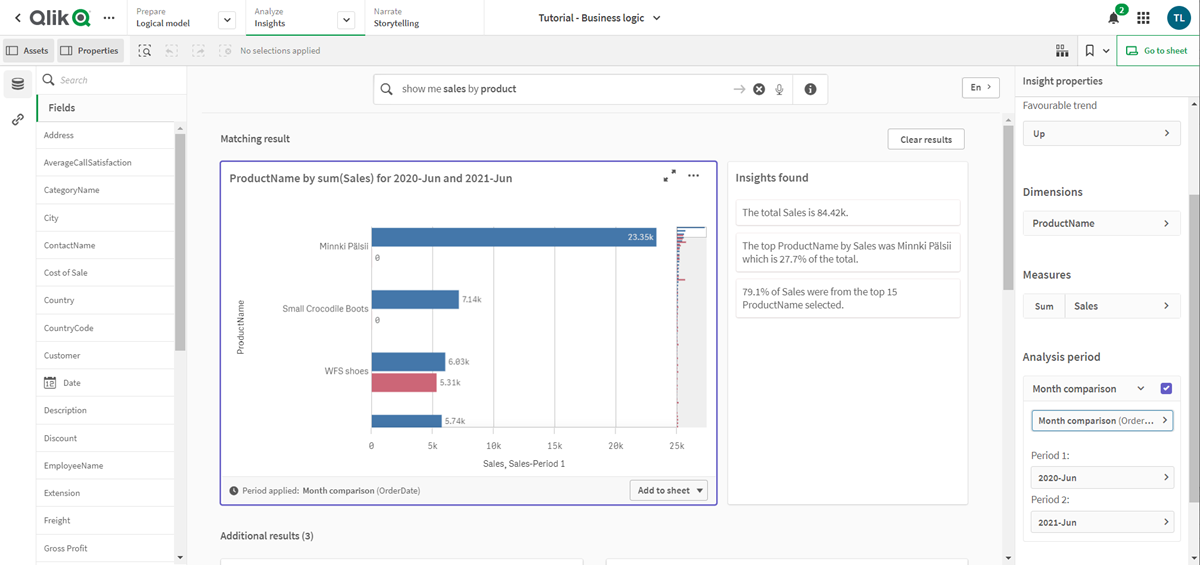
接下來,套用 Quarter comparison 行事曆期間。
季度比較行事曆期間已套用至 Insights 圖表
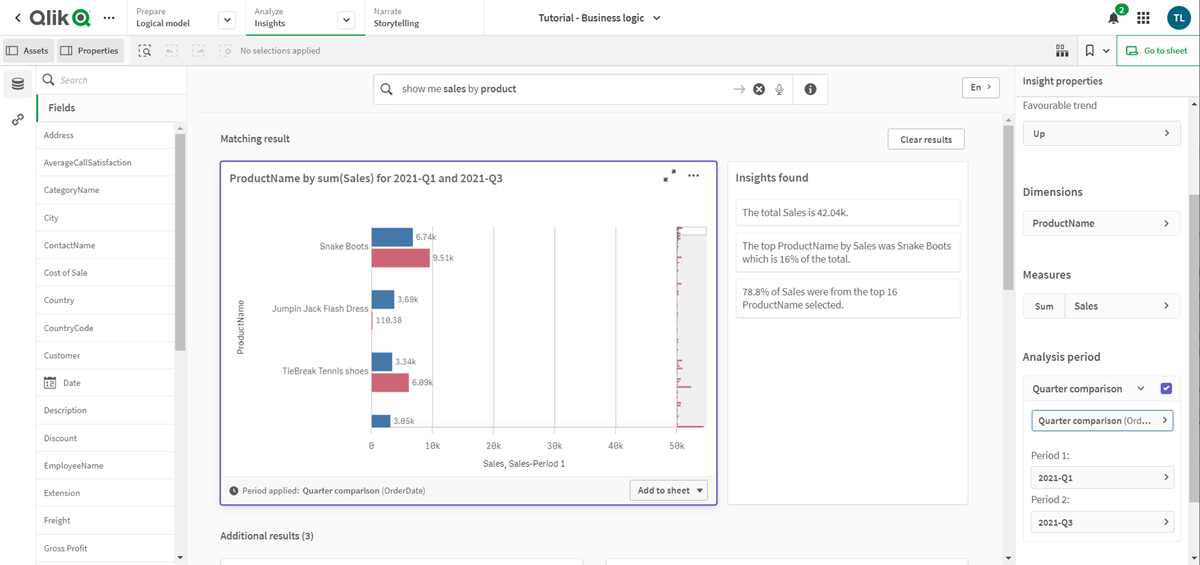
您也可以變更期間 1和期間 2中的值,以為 Insight Advisor 中的個別圖表在分析期間中手動調整時間期間。例如,在期間 1 之下,將值變更為 2019-Q2。圖表會為新定義的期間進行更新。
季度比較行事曆期間已套用至 Insights 圖表,現在使用 2019-Q2 和 2021-Q2
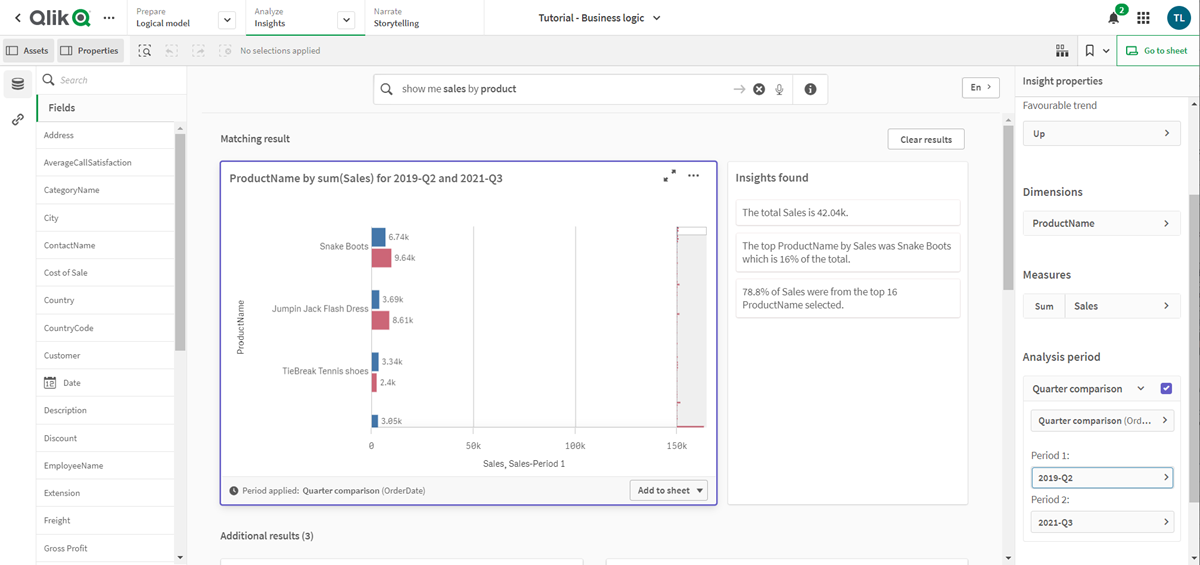
其他分析類型可在行事曆期間可用時用於 Insight Advisor:期間分析、期間對期間和針對目標的期間效能 這些提供一套圖表,用於分析期間及其變化。
在分析期間之下按一下探索分析。有兩個分析提供選取。首先,選擇期間變化。期間變化顯示 KPI 和長條圖在兩個期間之間的 sum(Sales) 差異變化。若有少數的維度,會顯示差異瀑布圖,而非橫條圖。
期間變更分析
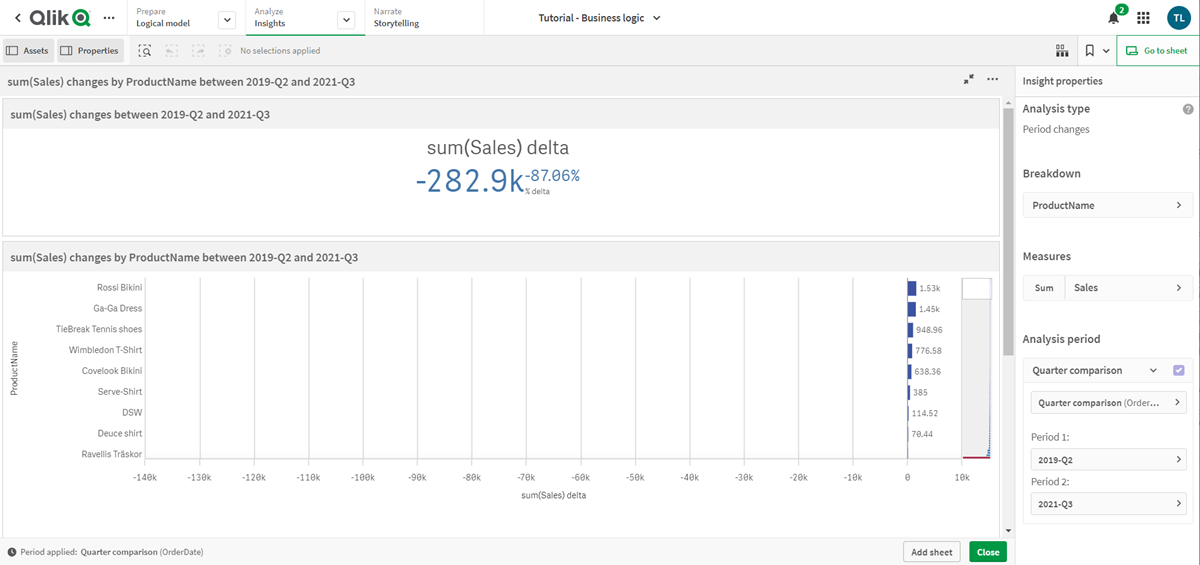
按一下關閉並捲動返回長條圖。按一下探索分析並立即選取詳細期間分析。這會提供針對目標的期間效能。這顯示四個圖表,用來衡量此期間是否達成目標。您可以在分析屬性中調整參數以定義達成目標、幾乎達成目標以及未達成目標的內容。
針對目標分析的期間效能
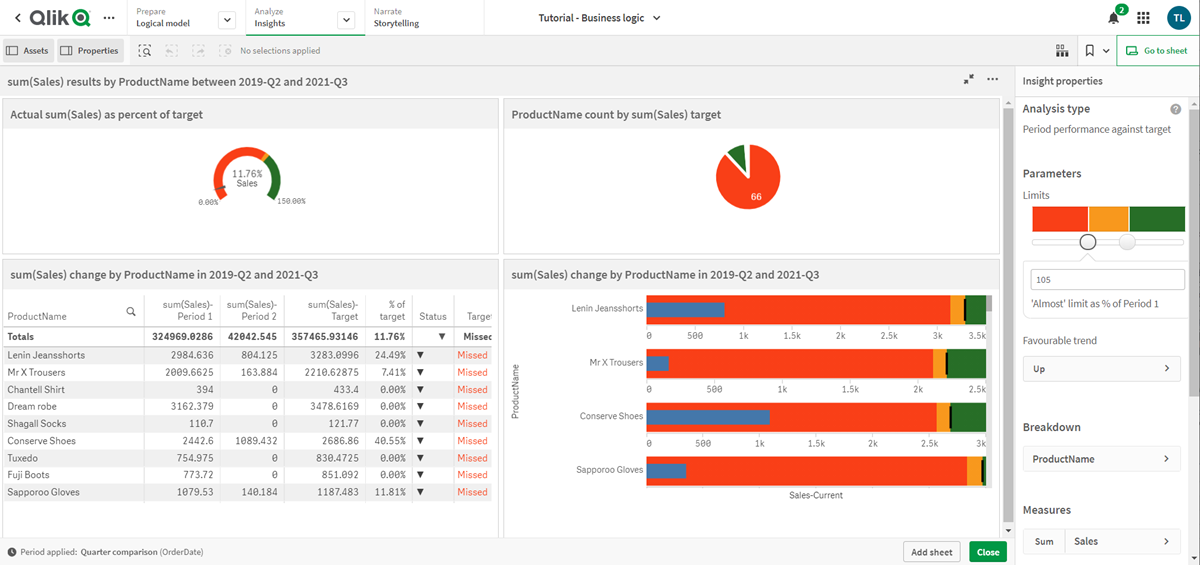
在參數之下,將未達目標的限制調整為 100,並將達成目標的限制調整為 105。詳細期間分析會針對新的目標更新。
針對目標分析的已更新期間效能
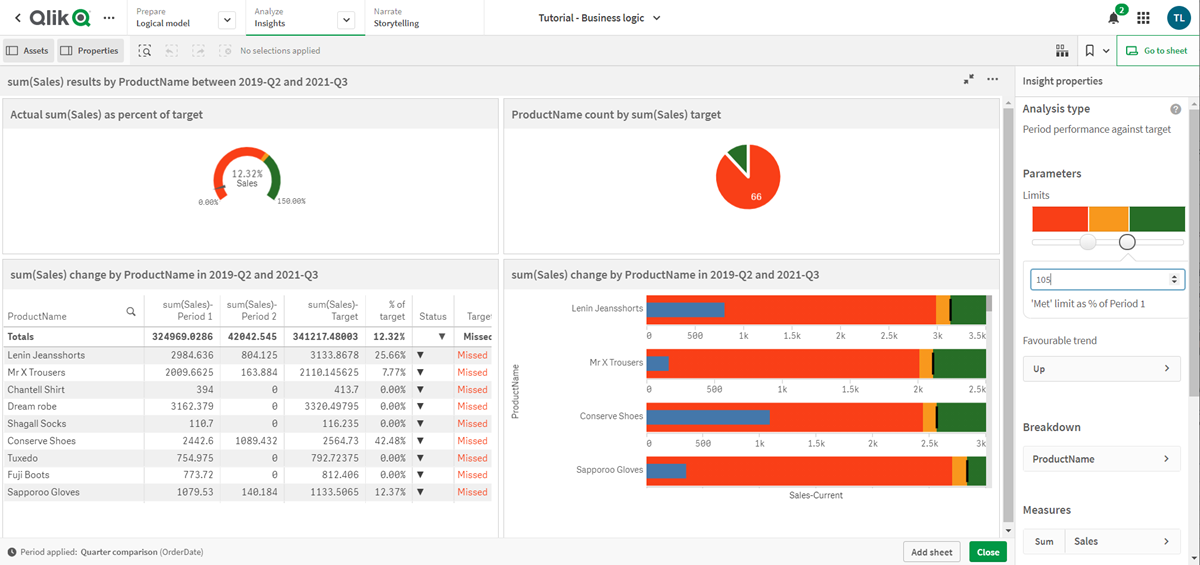
如您所見,行事曆期間可讓應用程式使用者在 Insight Advisor 中快速檢視感興趣的不同期間。
